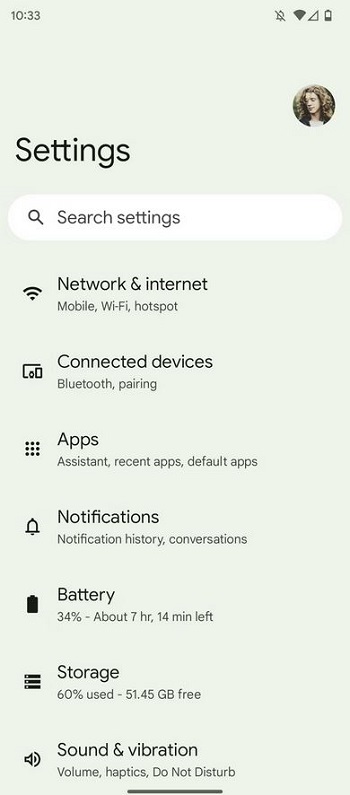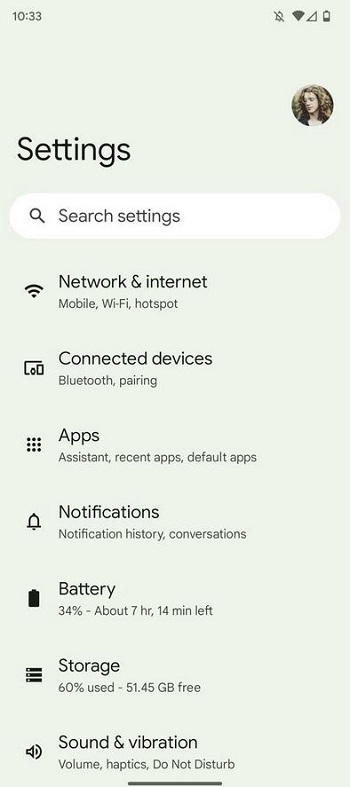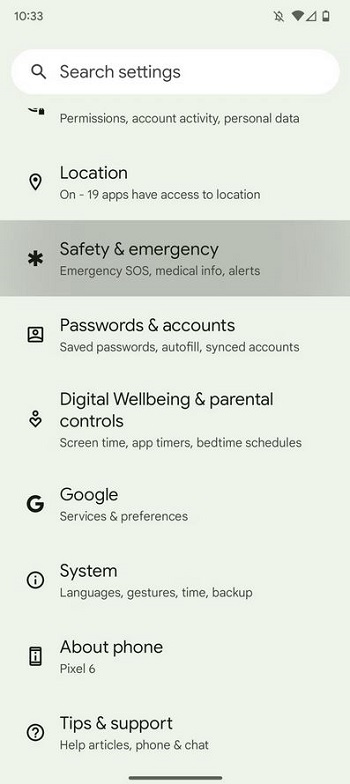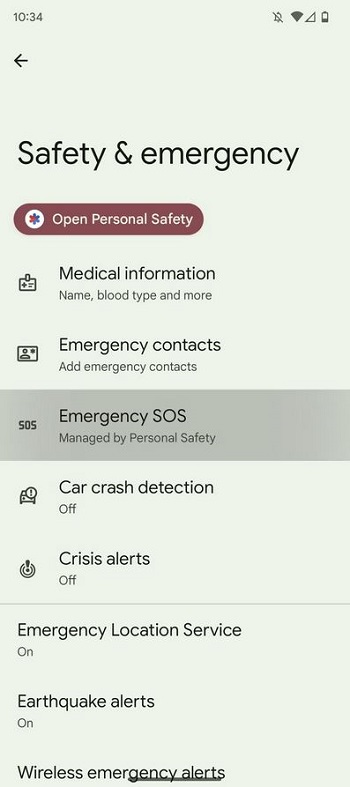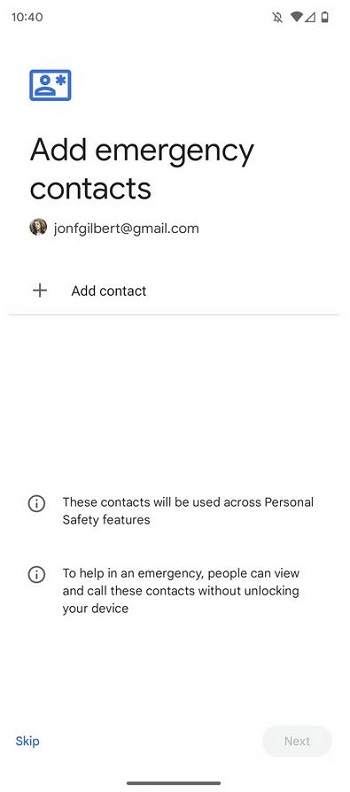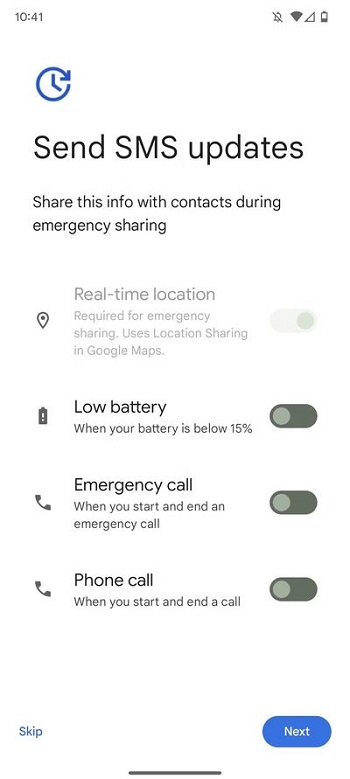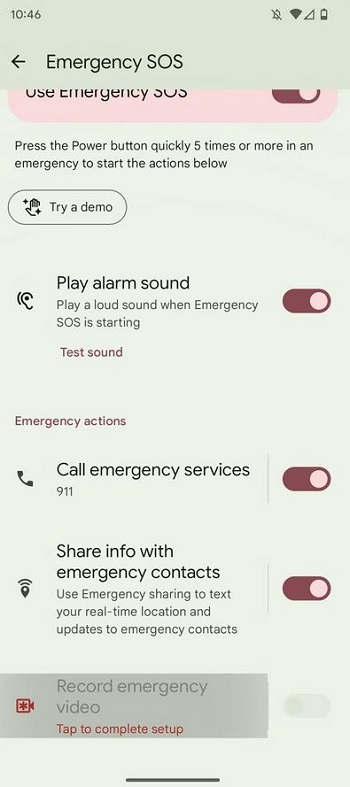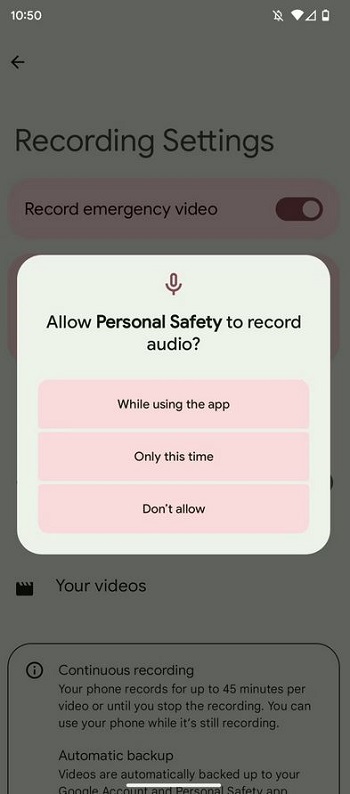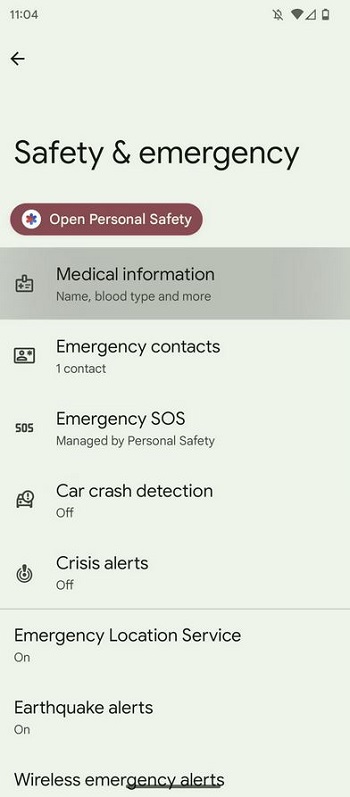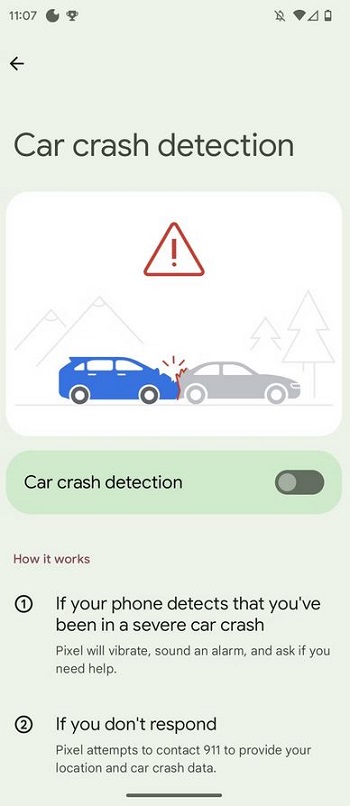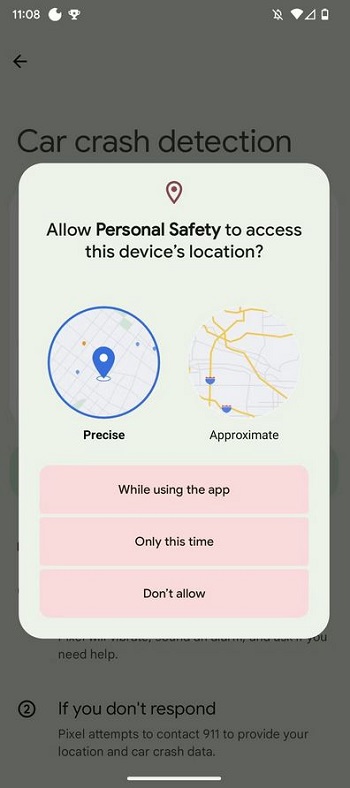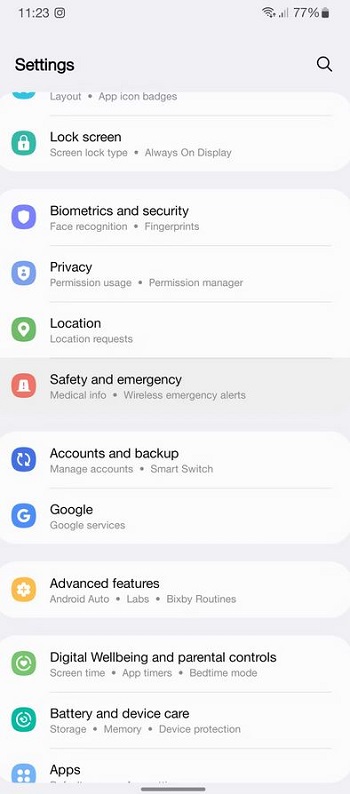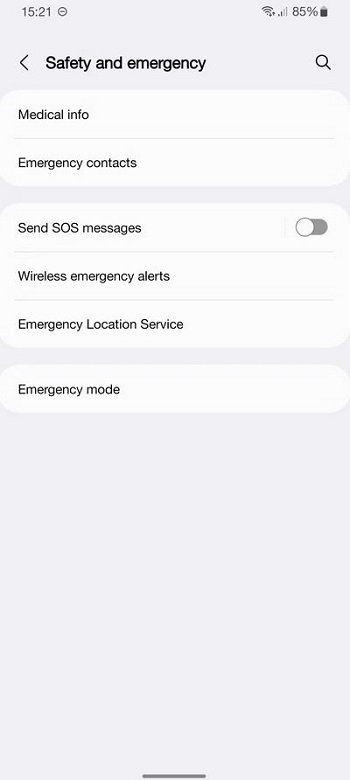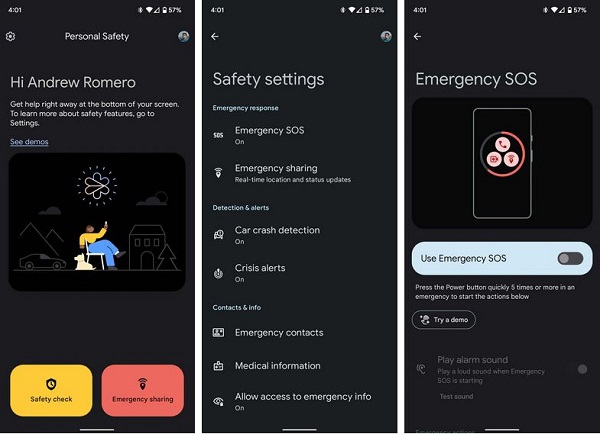توفر ميزة Emergency SOS طريقة للاتصال بجهات الاتصال في حالات الطوارئ 🆘 بدون أي شيء سوى بضع نقرات. يمكن أن تؤدي خدمة SOS للطوارئ أيضًا مهام مفيدة مثل الاتصال بخدمات الطوارئ في حالة اكتشاف حادث سيارة. في المقال ، ما هو SOS أو وضع الطوارئ في Android وكيفية ضبطه وتنشيطه وإلغاء تنشيطه؟ سوف يعلمك متصفح الويب الخاص بنا اليوم كيفية تمكين هذه الميزة وتعطيلها.
تدريب للعمل مع وضع الطوارئ من Samsung و Xiaomi و ..
كيفية إعداد Emergency SOS على هاتف Android الخاص بك
إذا كنت تسأل عن SOS للطوارئ وكيفية تنشيط SOS ، فقد وصلت إلى المكان الصحيح. يعد وضع الطوارئ ميزة مفيدة تكون مفيدة عندما تكون في موقف صعب. يمنحك وضع الطوارئ وصولاً محدودًا إلى ميزات الطوارئ بهاتف Android. تساعد هذه الميزة هاتفك في الحفاظ على طاقة البطارية لفترة طويلة في وضع الاستعداد.
عندما يكون وضع الطوارئ قيد التشغيل ، ستتغير الشاشة الرئيسية لهاتفك إلى مظهر داكن . كما يتم تقليل سطوع الشاشة وتقليل معدل الإطارات لأن سرعة المعالج محدودة. يقيد وضع الطوارئ أيضًا استخدام التطبيق ويسمح لك فقط بالوصول إلى التطبيقات الأساسية. وبالتالي ، يمكنك تمكين وتعطيل بيانات هاتفك المحمول حتى عندما تكون الشاشة مغلقة.
عادةً ما يتم تعطيل ميزات الاتصال القياسية مثل Bluetooth و Wi-Fi في وضع الطوارئ في Android. ومع ذلك ، لا تتأثر إعدادات الموقع وتظل دون تغيير عند الخروج.
ما هو وضع SOS؟
وضع SOS أو وضع الطوارئ هو إعداد مدمج يسمح لك بالاتصال بالآخرين للحصول على المساعدة في حالات الطوارئ. يعمل هذا الإعداد على تحسين جهازك لتوفير طاقة البطارية أثناء طلب المساعدة. بفضل هذه الميزة ، يمكنك إرسال تنبيهات الطوارئ والوصول السريع إلى مصباح يدوي وإرسال إحداثياتك في شكل رسالة نصية وإجراء مكالمات طوارئ.
عند تمكين وضع الطوارئ ، يتوقف هاتفك أو يقلل من الأنشطة التي قد تستنزف البطارية. يقلل سطوع الشاشة ، ويغير المظهر الخاص بك إلى الوضع المظلم ، ويخفض دقة الشاشة ، ويسمح لك فقط باستخدام بعض التطبيقات الأساسية.
تنشيط وضع Emergency SOS على Android 12 و 13
إذا كنت تستخدم هاتفًا بنظام تشغيل Android 12 أو 13 ، فلا يهم العلامة التجارية التي تستخدمها ، يجب أن تكون الإرشادات التالية هي نفسها لجميع هذه الأجهزة. ولكن إذا كنت تواجه مشكلة في العثور على إعدادات وضع الطوارئ ، فابحث عن Emergency SOS في مربع البحث في تطبيق Settings بجهازك. يجب أن تأخذك النتيجة الأولى إلى صفحة إعدادات SOS. من الآن فصاعدًا ، اتبع التعليمات أدناه:
كيفية إضافة جهة اتصال طوارئ إلى وضع SOS
لتنشيط وضع Emergency SOS ، يجب عليك حفظ جهة اتصال طوارئ واحدة على الأقل في هاتفك. يجب أن تفعل هذا قبل أي شيء آخر.
أدخل Settings.
قم بالتمرير لأسفل وحدد Safety & emergency. في الإصدارات السابقة من Android (Android 11 والإصدارات السابقة) ، يمكن العثور على هذه القائمة في قائمة Advanced Settings.
حدد Emergency contacts.
اضغط على Add contact.
حدد جهات الاتصال في حالات الطوارئ من قائمة جهات الاتصال الخاصة بك. إذا كنت ترغب في تحديد شخص غير موجود في قائمة جهات الاتصال الخاصة بك ، فأضفه أولاً إلى قائمة جهات الاتصال الخاصة بك.
بعد إضافة جهات الاتصال الخاصة بك في حالات الطوارئ ، فأنت جاهز لتنشيط ميزة Emergency SOS.
تفعيل وضع SOS بهاتف Xiaomi و ...
تتميز Emergency SOS بميزتين يتم تمكينهما افتراضيًا ، ويتم تمكين كلاهما عند تنشيط SOS. يتسبب الأول في إصدار إنذار بصوت عالٍ ، ويستدعي الثاني خدمات الطوارئ. يجب تمكين ميزات مثل اكتشاف حوادث السير ومشاركة الموقع بشكل منفصل.
أدخل إعدادات هاتفك.
قم بالتمرير لأسفل وانقر فوق Safety & Emergency. في الإصدارات السابقة من Android ؛ يمكن العثور على قائمة Safety & Emergency في قائمة Advanced Settings.
انقر فوق Emergency SOS.
قم بتنشيط خيار Use Emergency SOS.
إذا كنت لا تريد أن يصدر صوت التنبيه ، فقم بتعطيل مفتاح Play من قائمة Emergency SOS.
كيفية مشاركة المعلومات مع جهات الاتصال في حالات الطوارئ
إذا كنت في مشكلة وتريد أن تعرف جهات اتصال الطوارئ الخاصة بك دائمًا مكانك ، فسوف ترسل Emergency SOS تحديثات جهات الاتصال الخاصة بك حول موقعك الحالي وحالة البطارية وأوقات بدء المكالمة الهاتفية وانتهائها.
إذا كنت ترغب في استخدام هذه الميزة ، يجب أن تسمح لـ Google Maps باستخدام موقعك.
في قائمة Emergency SOS ، انقر فوق Share info with emergency contacts.
انقر فوق "Next" لبدء الإعداد.
إذا لم تكن قد أنشأت أي جهات اتصال للطوارئ ، فانقر فوق Add contact لإنشاء بعضها. اضغط على Next بعد إضافة جهات الاتصال الخاصة بك.
بدّل مفاتيح التبديل لتحديد المعلومات التي تريد مشاركتها. انقر فوق Skip لمشاركة موقعك فقط.
انقر فوق "Next" لتعيين إذن الموقع قم بتنظيمها على Allow all the time in Google Maps.
ستتم إعادتك إلى قائمة Emergency SOS
اضغط على Share info with emergency contacts.
تسجيل الفيديو في حالات الطوارئ
بعد تنشيط وضع Emergency SOS ، يمكن لهاتفك تسجيل ما يصل إلى 45 دقيقة من الفيديو بالكاميرا الأمامية أو الخلفية. يمكنك أيضًا استخدام هاتفك أثناء التسجيل. بعد الانتهاء من التسجيل ، سيتم إنشاء نسخة احتياطية في حساب Google الخاص بك من خلال Google Drive.
نوصي بإعداد حساب Google Drive الخاص بك قبل اتباع هذا القسم.
في قائمة Emergency SOS ، انقر فوق Record emergency video.
انقر فوق Record emergency video.
حدد While using the app لتمكين أذونات تسجيل الفيديو والصوت.
انقر فوق Auto share لمشاركة مقاطع الفيديو التي تم نسخها احتياطيًا مع جهات الاتصال في حالات الطوارئ.
إضافة معلومات طبية إلى شاشة القفل بعد تمكين SOS على Android
يمكنك أيضًا الوصول البسيط لعمال الطوارئ ؛ أضف المعلومات الطبية مثل فصيلة الدم والأدوية والحساسية إلى شاشة القفل. يمكن للجميع رؤية هذه المعلومات دون إلغاء قفل هاتفك. لذلك إذا كنت منزعجًا من ذلك ، فيمكنك تخطي هذه الخطوة.
في قائمة Safety & emergency ، انقر فوق Medical information. بدلاً من Medical information ، قد يكون لديك Emergency Information.
اضغط على أي من الخيارات لإدخال معلوماتك.
مكالمة طوارئ تلقائية
إذا تعرضت لحادث ، فقد لا تتمكن من الوصول إلى هاتفك. يؤدي تمكين هذه الميزة إلى تنشيط العد التنازلي لمدة 60 ثانية عندما يكتشف هاتفك حادث سيارة. بعد اكتمال العد التنازلي ، سيقوم هاتفك بتنشيط Emergency SOS.
في قائمة "Safety & emergency" ، انقر على "Car crash detection".
تفعيل Car crash detection.
اسمح لهاتفك بالوصول إلى نشاطك البدني وموقعك من خلال تمكين Personal safety.
قم بتعيين Location Access للــ Allow all the time.
تشغيل طوارئ Samsung (One UI)
يمكنك اتباع هذا القسم لتنشيط وضع الطوارئ على هاتف Samsung الخاص بك . يتم تنشيط Emergency SOS على هواتف Samsung عندما تضغط على زر الطاقة ثلاث أو أربع مرات ، وليس خمس مرات.
أدخل إعدادات هاتفك.
قم بالتمرير لأسفل وانقر فوق Safety & Emergency. في One UI 3 ، يوجد هذا الخيار في قائمة Advanced Settings.
لتنشيط رسائل SOS للطوارئ ، قم بتنشيط خيار Send SOS messages.
لتغيير عدد المرات التي تضغط فيها على مفتاح التشغيل ، انقر فوق الخيار المناسب ضمن Press the power key.
قم بتغيير شريط التمرير لتحديد الميزات التي يتم تنشيطها عند تشغيل Emergency SOS.
اضغط على Send messages to. عند تنشيط Emergency SOS ، سيرسل هاتفك رسالة طوارئ إلى جهات الاتصال التي حددتها.
كيفية إضافة المعلومات الطبية وجهات الاتصال في حالات الطوارئ في One UI
بعد تنشيط زر SOS على هاتفك ، عند إضافة معلومات طبية وجهات اتصال في حالات الطوارئ ، يمكن لأي شخص رؤية هذه المعلومات دون إلغاء قفل هاتفك.
اذهب إلى قائمة Safety & Emergency واضغط على Medical info.
أضف التفاصيل التي تريدها.
ارجع إلى قائمة Safety & Emergency وانقر على Emergency Contacts.
أضف الأصدقاء أو أفراد العائلة كجهات اتصال في حالات الطوارئ.
كيفية تعطيل Samsung SOS؟
إذا سألت عن كيفية إزالة الهاتف من وضع الطوارئ ؟ يجب أن نقول أن هناك طريقتين تاليتين لهواتف Samsung:
اضغط مطولاً على زر الطاقة بهاتفك. اضغط على أيقونة Emergency mode وأدخل رقم التعريف الشخصي إذا لزم الأمر. سيعود جهازك على الفور إلى إعداداته العادية.
على الشاشة الرئيسية ، انقر فوق زر القائمة المكون من ثلاث نقاط في الجزء العلوي الأيمن ثم انقر فوق Turn off Emergency mode.
إزالة الهاتف من وضع الطوارئ على هواتف Android
لإصلاح وضع مكالمة الطوارئ بهاتف Android ، يمكنك استخدام الطرق التالية:
تأكد من أن جهازك في وضع الطوارئ عن طريق فحص شاشة هاتف Android. لاحظ أنه إذا اتصلت بالرقم 5-1-1 ، فسينتقل هاتفك تلقائيًا إلى وضع الطوارئ ، ونتيجة لذلك ، ستتوقف جميع التطبيقات على هاتفك عن العمل.
ابحث عن Emergency Only او Emergency التي تحتوي على أيقونة تشير إلى أن خدمتك قد انقطعت. لذلك ، يمكن أن يشير إلى أنك بعيد عن الأبراج التي يستخدمها مزود الخدمة الخاص بك. عندما تنتقل إلى منطقة أخرى ، سيخرج هاتفك تلقائيًا من وضع الطوارئ.
إذا لم تحل الخيارات المذكورة أعلاه مشكلتك ، فاضغط على مفتاح الجنيه (#) على هاتفك المحمول للخروج من وضع الطوارئ. سيؤدي الضغط على مفتاح الجنيه إلى تنبيه هاتف Android تلقائيًا إلى انتهاء حالة الطوارئ. ستظهر عدة أرقام على شاشتك. اطلب الأرقام للخروج من وضع الطوارئ بأمان.
حل آخر هو إزالة البطارية. انتظر لمدة 5 إلى 10 دقائق ، أدخل البطارية ثم أعد تشغيل الهاتف. سيتم إعادة ضبط هاتفك تلقائيًا ، والخروج من وضع الطوارئ ، والبدء في العمل بشكل طبيعي.
إذا كان هاتف Android الخاص بك يحتوي على بطارية داخلية ، فحاول إيقاف تشغيله باستخدام زر الطاقة. اسمح لهاتفك بالإيقاف لمدة 5-10 دقائق قبل إعادة التشغيل.
خلاف ذلك ، قم بإزالة البطارية من هاتف Android الخاص بك ثم قم بإزالة بطاقة SD. أعد إدخال البطارية ، وقم بتشغيل الهاتف بدون بطاقة الذاكرة ، واخرج من وضع الطوارئ بأمان.
أخيرًا ، تحقق من بطاقة SIM الخاصة بك. تقوم هذه البطاقة بتوصيل هاتفك مباشرة بمزود شبكة الهاتف المحمول الخاص بك. عندما تكون في وضع مكالمات الطوارئ فقط ، تحقق من بطاقة SIM الخاصة بك بحثًا عن علامات التلف. بالإضافة إلى ذلك ، تحقق من الموصلات للتأكد من أنها نظيفة. إذا رأيت أي علامات للبلى ، فانتقل إلى أقرب مزود خدمة وقم بتغيير بطاقة SIM.
تعطيل وضع الطوارئ على Pixel
الآن بعد أن أصبحت معتادًا على وضع إيقاف الطوارئ لهواتف Samsung وأجهزة Android الأخرى ، فقد حان الوقت لأجهزة Pixel.
افتح تطبيق "Personal Safety".
اضغط على أيقونة الترس.
حدد Emergency SOS.
ضع المفتاح في الوضع غير النشط.
بمجرد اتباع هذه الخطوات ، لن يؤدي النقر فوق زر الطاقة خمس مرات متتالية إلى تشغيل Emergency SOS.
تعليقاتكم واقتراحاتكم؟
نأمل أن يكون موضوع SOS أو وضع الطوارئ في Android وكيفية ضبطه وتنشيطه وإلغاء تنشيطه مفيدًا لك اليوم. يمكنك الآن العثور بسهولة على زر SOS على Xiaomi و Samsung وما إلى ذلك. إذا فاتنا نقطة أو تعرف طريقة أخرى أو كان لدينا رأي أو اقتراح ، شاركه معنا في قسم التعليقات في هذه المقالة.